品牌型号:联想异能者 Co50-b
系统:win10 1909 64位企业版
软件版本:Adobe Photoshop 2020
部分用户可能电脑型号不一样,但系统版本一致都适合该方法。
ps人物怎么变清晰呢?下面一起来了解一下ps人物如何变清晰。
1、打开ps,导入素材

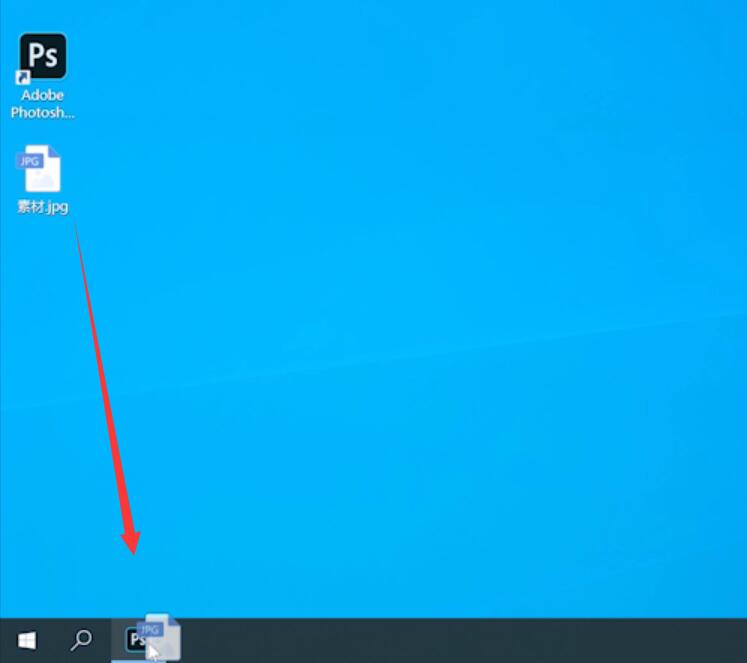
2、按ctrl+j复制图层,滤镜,其它,高反差保留,半径为4,点击确定
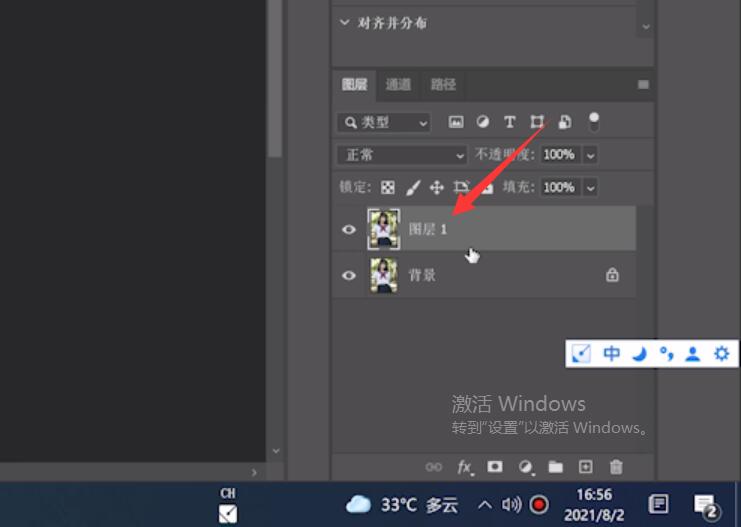
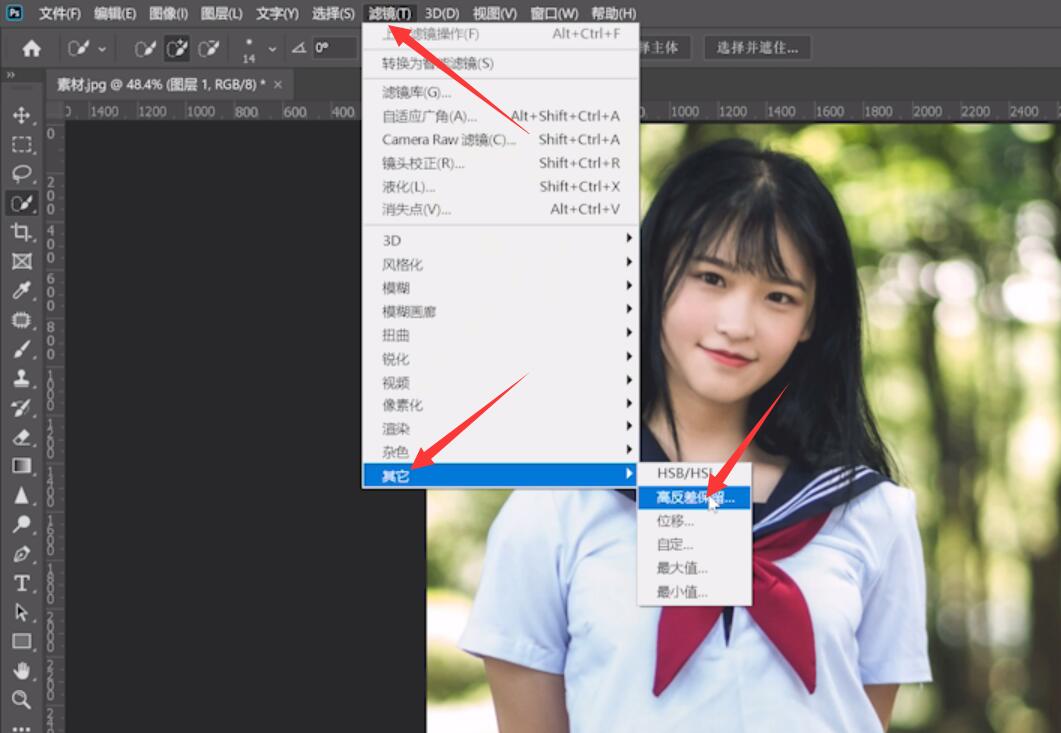

3、混合模式为线性光,点击滤镜,杂色,减少杂色,强度为10,保留细节为10%,减少杂色为100%,点击确定即可
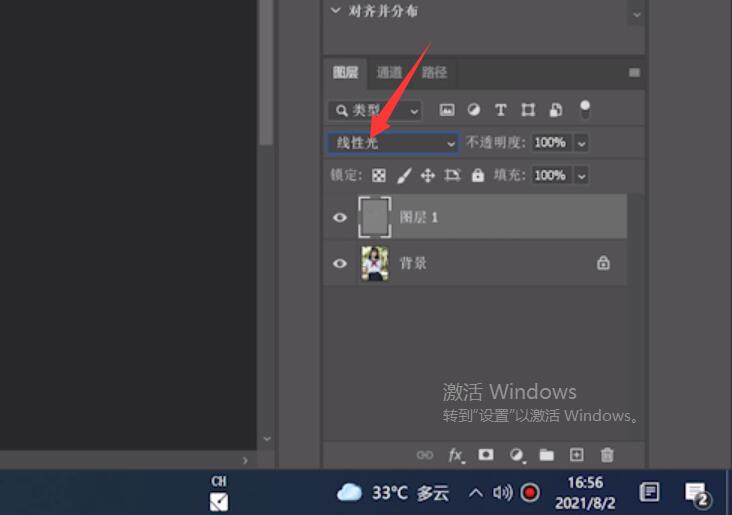
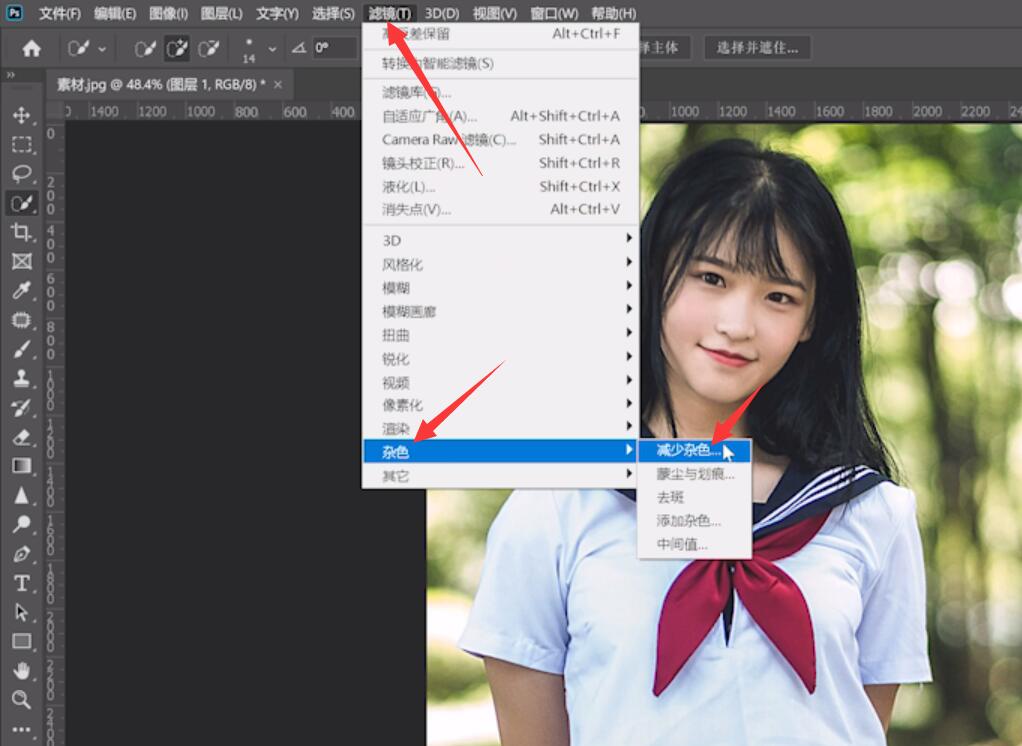

总结:
进入软件添加素材
复制图层设置滤镜参数
设置图层参数选择确定










全部回复
